Care sunt procesele de „nod de serviciu“ (), și de ce sunt atât de multe blog-ul Web programator
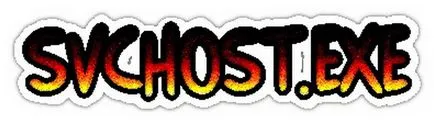
Dacă ați căutat vreodată Task Manager, poate va intrebati de ce atât de multe procese de „nod de serviciu“ sau „de serviciu“ nod. Nu-i poți opri, și nu executați. Deci, ce este?
Procese „nod de serviciu“ sau Serviciul de găzduire a servi ca ambalaje pentru servicii de descărcare de fișier DLL. Serviciile sunt organizate în grupuri înrudite, și fiecare grup se realizează în cadrul unui alt exemplu de proces de „nod de serviciu“. Astfel, problema într-un caz nu afectează alte cazuri. Acest proces este o parte vitală a Windows, nu te poți opri.
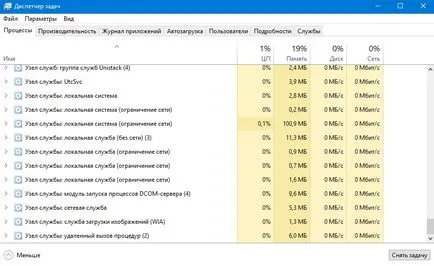
Deci, ce este un procese de „nod de serviciu“?
Iată răspunsul, potrivit Microsoft:
Svchost.exe - un nume generic al proceselor de „nod de serviciu“, care rulează de la biblioteci dinamice-link.
Dar nu ne ajută foarte mult. Cu ceva timp în urmă, Microsoft a început să se schimbe cele mai multe funcții specifice pentru Windows, bazat pe serviciile interne pentru Windows (care a fugit din fișiere EXE), în schimb, sunt acum folosite DLL fișiere. Dintr-o perspectivă de programare acest lucru face codul de mai reutilizabil, și poate fi mai ușor să se mențină la zi. Problema este că nu poate rula un fișier DLL direct din Windows precum și executabilelor. În schimb, shell-ul încărcat din fișierul executabil este utilizat pentru plasarea acestor DLL-servicii. Deci, a existat un proces de „nod de serviciu» (svchost.exe).
De ce sunt aceste procese atât de mult?
Dacă ați gândit vreodată secțiunea „Servicii“ în Panoul de control, este posibil să fi observat că Windows necesită o mulțime de servicii. În cazul în care fiecare serviciu se execută sub un singur eșec nod al unui serviciu poate accident întreg pentru Windows. În schimb, ele sunt separate unul de altul.
Serviciile sunt organizate în grupuri logice, toate acestea sunt conectate între ele, iar apoi creează o singură instanță a nodului de serviciu pentru plasarea fiecărui grup. De exemplu, un proces de „nod de serviciu“ începe trei servicii asociate cu firewall. Un alt proces poate rula toate serviciile asociate cu interfața cu utilizatorul, și așa mai departe. Imaginea de mai jos, de exemplu, puteți vedea că un proces lansează mai multe servicii de rețea aferente, iar celălalt se execută serviciile care sunt legate de apeluri de proceduri la distanță.
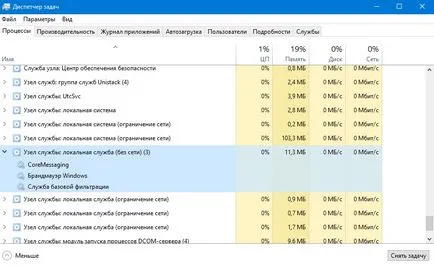
Ce fac cu toate aceste informații?
Sincer, nu prea mult. În Windows XP timpul (și versiunile anterioare), atunci când PC-ul a avut o resurse mult mai limitate, iar sistemele de operare nu sunt reglate exact, de multe ori neudavalos utilizează Windows, din cauza serviciilor inutile. În prezent, nu este recomandat să dezactivați serviciul. PC-urile moderne sunt de obicei încărcate cu memorie și de procesoare puternice. Adăugați la aceasta faptul că modul de manipulare pentru Windows serviciile disponibile în versiuni mai noi (și ce servicii sunt pornite) a fost optimizat, precum și eliminarea serviciilor care, în opinia dumneavoastră, nu aveți nevoie, nu au mare influență.
Cu toate acestea, dacă observați că o instanță a „centrului de serviciu“ sau serviciul asociat cauzează probleme, cum ar fi utilizarea excesivă a procesorului permanent sau de memorie, puteți verifica aplicații specifice sunt implicate. Acesta poate cel puțin să vă dau o idee de unde să înceapă depanare. Există mai multe modalități de a afla ce servicii sunt plasate o instanță specifică de „nod de serviciu“. Puteți verifica Task Manager sau de lucru pentru a utiliza Process Explorer al aplicației.
Verificați serviciile conexe în Task Manager
Dacă utilizați Windows 8, sau 10, este prezentat în fila „Procese“ Task Manager prin numele complet. În cazul în care procesul este de a găzdui mai multe servicii, puteți vedea aceste servicii, pur și simplu prin extinderea procesului. Acest lucru face foarte ușor pentru a determina care serviciile sunt atribuite fiecărei instanțe de proces.
Dacă utilizați Windows 7, toate un pic diferit. Bara de activități Windows 7 nu este grupat procese în același mod și nu afișează numele de proces uzuale - se arată doar toate instanțele «svchost.exe». Ar trebui să aveți un pic Poqomam pentru a determina serviciile asociate cu orice caz particular «svchost.exe».
În fila „procese“ Task Manager din Windows 7, faceți clic dreapta pe un proces specific „svchost.exe“, și apoi selectați „Du-te la serviciu.“
Acesta vă va trimite la fila „Servicii“, în cazul în care toate serviciile care se execută în cadrul acestui proces „svchost.exe“ vor fi selectate.
Apoi, puteți vedea numele complet al fiecărui serviciu în coloana „Descriere“, astfel încât să puteți dezactiva serviciul, dacă nu doriți să se execute, sau pentru a rezolva problema, deoarece creează probleme pentru tine.
Verificați serviciile conexe folosind Process Explorer
Microsoft oferă, de asemenea, un instrument excelent pentru munca avansată cu procesele, ca parte a liniei Sysinternals. Pur și simplu descărcați Process Explorer și rulați-l - este o aplicație portabil, astfel încât nu este nevoie să-l instalați. Process Explorer oferă diferite funcții avansate - și am foarte recomandăm să citiți manualul cu privire la utilizarea Process Explorer, pentru a afla mai multe.
Pentru scopurile noastre, grupuri Process Explorer servicii conexe sub fiecare instanță «svchost.exe». Acestea sunt listate după nume de fișier, dar numele lor complete sunt afișate, de asemenea, „Descriere“ coloana. Puteți de asemenea să treceți cu mouse-ul peste oricare dintre procedeele «svchost.exe», pentru a vedea fereastra pop-up cu toate serviciile legate de acest proces - chiar și cele care nu sunt în prezent îndeplinite.
Poate acest proces să fie un virus?
Procesul în sine este o componentă oficială a Windows. Deși este posibil ca virusul a înlocuit real „nod de serviciu“, fișierul executabil propriu, dar acest lucru este foarte puțin probabil. Dacă doriți să fiți sigur că puteți verifica procesul de bază al locația fișierului. În Task Manager, faceți clic dreapta pe orice proces de o serie de servicii și selectați „Locația fișierului opțiune.“
Dacă fișierul este stocat în folderul Windows \ System32, puteți fi siguri că nu se ocupă cu virusul.